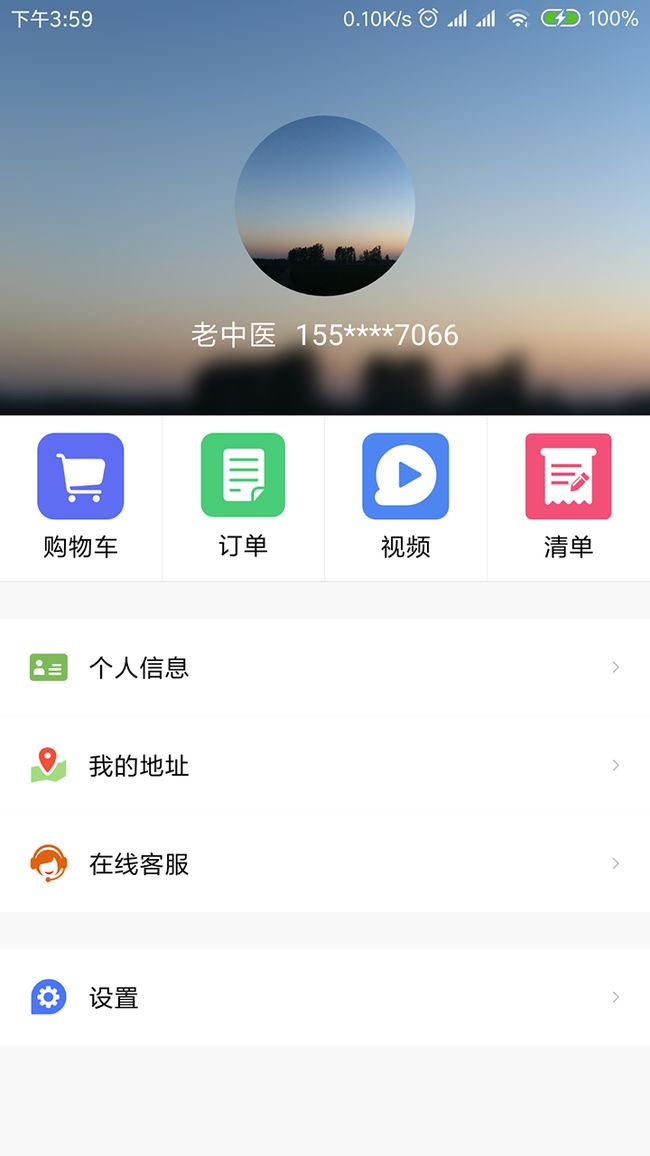该动画目前仅支持5.0以上,文中使用了几个库,主要用于辅助操作,跟动画毫无关系
平常我们的 Activity 跳转都是默认动画,或者我们自定义的转场动画,5.0以上对转场动画进行了更新,效果大大提升,最近又发现一个 View 的动画 Circular Reveal ,注意,是作用于 View 的,但是这也不能阻挡我们使用在 Activity 转场上啊,毕竟人的操作才是最骚气的。下面我们来看一下怎么作用于 Activity 的转场上。
当前 Demo 所使用的库
-
Glide 加载图片
implementation 'com.github.bumptech.glide:glide:4.7.1' kapt "com.github.bumptech.glide:compiler:4.7.1" -
Palette 用于吸取图片色值
implementation 'com.android.support:palette-v7:28.0.0-alpha3' -
CircleImageView 圆形头像
implementation 'de.hdodenhof:circleimageview:2.2.0' -
EasyBlur 高斯模糊封装
implementation 'com.github.pinguo-zhouwei:EasyBlur:v1.0.0'
准备工作
没什么要准备的,先写个界面吧,代码太多影响观感小的这就把源码双手奉上,点击跳转到源码,界面效果如下,这界面想必实现起来应该没有任何难题吧,源码就不放了自己写就行了。
首先还是需要先简单去看一下 CircularReveal 动画如何作用于 View 上,然后我们再进行下面的操作,本篇文章仅介绍如何用作 Activity 的转场动画,不介绍 CircularReveal 的使用。
实现效果
废话不多说,开始干活,我就不分步来做了,虽然很详细但是实在是太啰嗦了,直接来实现最终的效果,先上图,GIF 太渣,有转换的高清的,但是图太大了,不合适
我们就是要实现这个效果,我们这里是不针对单个 Activity 跳转的,所以我们要新建一个 BaseActivity 来统一给所有 Activity 加上该效果。
主要实现逻辑:
我们的动画逻辑主要是在目标 Activity 之中,在触发的 Activity 之中仅仅告诉目标 Activity 需不需要启动该动画,然后把动画的起始点 X,Y 坐标,还有传递给目标 Activity 揭露动画的颜色,基本上所有的操作都在目标 Activity 之中,目标 Activity 需要在 setContentView 之中开始揭露动画,这样我们的动画看上去很自然,没有生硬的切换动画。我们还需要在目标 Activity finish之前执行返回的动画,有始有终,比较和谐。
注意源码中的主题
- 先在 BaseActivity 之中定义好触发 Activity 的要使用的 Key
companion object {
// 坐标值
const val REVEAL_POINT_Y = "reveal_y"
const val REVEAL_POINT_X = "reveal_x"
// 动画中的色值
const val REVEAL_COLOR_START = "color_start"
}
- 在 onCreate() 中 setContentView() 之前设置状态栏为透明(可以删掉查看动画效果)
private var point = arrayListOf() // 坐标点合集
private var colorReveal = 0 // 动画的色值
override fun onCreate(savedInstanceState: Bundle?) {
super.onCreate(savedInstanceState)
if (Build.VERSION.SDK_INT >= Build.VERSION_CODES.LOLLIPOP) {
window.addFlags(WindowManager.LayoutParams.FLAG_TRANSLUCENT_STATUS)
window.requestFeature(Window.FEATURE_CONTENT_TRANSITIONS)
}
getIntentPointDot(intent)
}
- getIntentPointDot(intent) 是个啥?
private fun getIntentPointDot(intent: Intent) {
val extraY = intent.getIntExtra(REVEAL_POINT_Y, 0)
val extraX = intent.getIntExtra(REVEAL_POINT_X, 0)
if (Build.VERSION.SDK_INT >= Build.VERSION_CODES.LOLLIPOP) {
colorReveal = intent.getIntExtra(REVEAL_COLOR_START,ContextCompat.getColor(this, R.color.colorAccent))
// 清除坐标合集,确保数据不会错乱
point.clear()
// 确保数据值为默认值,都是0就认为不开启动画
if ((extraX != 0) or (extraY != 0)) {
point.add(extraX)
point.add(extraY)
}
}
}
启动动画
- 基本数据获取完,重写 setContentView() 方法,添加视图树预加载监听,在监听中执行动画,这个视觉上比较顺畅
override fun setContentView(layoutResID: Int) {
val view = LayoutInflater.from(this).inflate(layoutResID, null)
setContentView(view)
}
override fun setContentView(view: View) {
super.setContentView(view)
// 只有在有坐标值的时候才执行动画
if ((point.size >= 2) and (Build.VERSION.SDK_INT >= Build.VERSION_CODES.LOLLIPOP)) {
// 使用 decorView 的原因是因为我们要作用到整个屏幕,包括状态栏,这样视觉效果很好
val decorView = window.decorView as ViewGroup
// 创建一个 View 放到 decorView 中用于设置背景颜色,填充执行动画的时候的背景,动画默认是透明背景的
val view1 = View(this)
view1.layoutParams = FrameLayout.LayoutParams(FrameLayout.LayoutParams.MATCH_PARENT, FrameLayout.LayoutParams.MATCH_PARENT)
// 给View设置背景色填充动画执行时的颜色
view1.setBackgroundColor(colorReveal)
decorView.addView(view1)
}
// 添加视图树预加载监听,在第一次加载时再执行动画,直接执行会出异常。
decorView.viewTreeObserver.addOnPreDrawListener(object : ViewTreeObserver.OnPreDrawListener {
override fun onPreDraw(): Boolean {
// 需要在该回调方法中移除监听,否则会收到多次监听回调,这样动画就重复执行了
decorView.viewTreeObserver.removeOnPreDrawListener(this)
// 创建揭露动画,false 表示是start的动画而不是finish的动画
val animator = createRevealAnimator(false, decorView)
animator.interpolator = AccelerateDecelerateInterpolator()
animator.duration = 700
// 当前动画是从动画执行时的颜色改变到透明色,用作动画执行完成之后逐渐恢复应有界面而不是立刻
val valueAnimator = ValueAnimator.ofObject(ArgbEvaluator(), colorReveal, Color.TRANSPARENT)
valueAnimator.duration = 500
valueAnimator.addUpdateListener {
// 在监听里面设置当前进度所产生的色值
view1.setBackgroundColor(it.animatedValue as Int)
}
val animatorSet = AnimatorSet()
// 顺序执行,也可以把 before 改成 with 同时执行看看效果,同时执行的话推荐两个动画的时长设置成相同的
animatorSet.play(animator).before(valueAnimator)
animatorSet.addListener(object : AnimatorListenerAdapter() {
override fun onAnimationEnd(animation: Animator?) {
super.onAnimationEnd(animation)
// 动画执行完毕 view1 这个View已经是不需要的了,没必要再留在decorView里面
decorView.removeView(view1)
}
})
animatorSet.start()
return false
}
})
}
- 啥是 createRevealAnimator() ?
@RequiresApi(Build.VERSION_CODES.LOLLIPOP)
private fun createRevealAnimator(isFinish: Boolean, view: View): Animator {
val hypo = Math.hypot(view.height.toDouble(), view.width.toDouble())
val startRadius = if (isFinish) hypo.toFloat() else 0f
val endRadius = if (isFinish) 0f else hypo.toFloat()
// 创建揭露动画,view是作用目标,point[0] 和 point[1],是x,y坐标是放大开始的坐标也是缩小结束的坐标
val animator = ViewAnimationUtils.createCircularReveal(view, point[0], point[1], startRadius, endRadius)
animator.duration = 500
return animator
}
到这里启动动画就已经完成了,可以先看看效果了,下面我们来实现 finish() 动画,这样看起来就更顺畅了
结束动画
- finish 动画就要多监听几个方法了
我们常使用到的就是 finish() , onBackPressed() ,两个方法, supportFinishAfterTransition() 这个方法可以单独搜一下是有什么不同。
override fun finish() {
// 如果坐标点是空就执行正常的 finish 方法,下面两个方法同理
if (point.size >= 2) {
finishAnimator(1)
} else {
super.finish()
}
}
override fun supportFinishAfterTransition() {
if (point.size >= 2) {
finishAnimator(2)
} else {
super.supportFinishAfterTransition()
}
}
override fun onBackPressed() {
if (point.size >= 2) {
finishAnimator(3)
} else {
super.onBackPressed()
}
}
- finishAnimator() 里面是啥?
实现方式还是跟启动的时候差不多。只是我们是 finish 并且多个 finish 的方法,所以传个 index 值以便区分
private fun finishAnimator(index: Int) {
if ((point.size >= 2) and (Build.VERSION.SDK_INT >= Build.VERSION_CODES.LOLLIPOP)) {
val decorView = window.decorView as ViewGroup
val view1 = View(this)
decorView.addView(view1)
// 给View设置背景色填充动画执行时的颜色
view1.setBackgroundColor(colorReveal)
// 创建 finish 动画,参数传 true
val animator = createRevealAnimator(true, decorView)
animator.interpolator = AccelerateDecelerateInterpolator()
animator.duration = 600
val animatorSet = AnimatorSet()
animatorSet.play(animator)
animatorSet.addListener(object : AnimatorListenerAdapter() {
override fun onAnimationEnd(animation: Animator?) {
super.onAnimationEnd(animation)
// 动画执行完毕直接把 decorView 设置成透明,这样 Activity finish 时的默认动画就看不到了
decorView.alpha = 0f
// view1 没用了,删掉
decorView.removeView(view1)
// 把坐标点清除,再次调用 finish 方法退出当前 activity, finish 方法中已做校验
point.clear()
// 根据传的 index 调用不同的 finish 方法。
when (index) {
1 -> finish()
2 -> supportFinishAfterTransition()
3 -> onBackPressed()
}
}
})
animatorSet.start()
}
}
好了,关闭动画也完成了,效果看不了啊,因为我们还没弄启动的触发啊。
触发动画
触发动画,直接把上面定义好的值传过去就行了,不过我们得先获取值才能传啊。
val intentActivityReveal = intentActivityReveal(viewSetting, OrderManagerActivity::class.java)
startActivity(intentActivityReveal, ActivityOptionsCompat.makeSceneTransitionAnimation(this).toBundle())
就是这两句,intentActivityReveal() 是个 Kotlin 的扩展方法,请勿吐槽这个方法名,我不会英语。。。
- intentActivityReveal() 方法里是啥?
/**
* 使用揭露动画启动activity
*/
fun Activity.intentActivityReveal(view: View, clazz: Class<*>): Intent {
return initIntent(this, view, clazz)
}
/**
* 使用揭露动画启动activity
*/
fun Fragment.intentActivityReveal(view: View, clazz: Class<*>): Intent {
return initIntent(activity!!, view, clazz)
}
就是这个,我是真的皮,-__-
- initIntent()
private fun initIntent(activity: Activity, view: View, clazz: Class<*>): Intent {
val location = IntArray(2)
view.getLocationOnScreen(location)
var rgb = ContextCompat.getColor(activity, R.color.colorAccent)
try {
if (view is ImageView) {
val drawable = view.drawable as BitmapDrawable
// 使用 Palette 来吸取图片的主要色值
val palette = Palette.from(drawable.bitmap)
val generate = palette.generate()
rgb = getRgb(generate, activity)
location[0] = location[0] + view.width / 2
} else {
val background = view.background
if (background is BitmapDrawable) {
val palette = Palette.from(background.bitmap)
val generate = palette.generate()
getRgb(generate, activity)
location[0] = location[0] + view.width / 2
} else if (background is ColorDrawable) {
rgb = if (view is TextView) {
if (view.compoundDrawables.isNotEmpty()) {
val bitmapDrawable = when {
view.compoundDrawables[0] != null -> {
location[0] = view.paddingLeft + view.compoundDrawablePadding
view.compoundDrawables[0] as BitmapDrawable
}
view.compoundDrawables[1] != null -> {
location[0] = location[0] + view.width / 2
view.compoundDrawables[1] as BitmapDrawable
}
view.compoundDrawables[2] != null -> {
location[0] = view.paddingRight + view.compoundDrawablePadding
view.compoundDrawables[2] as BitmapDrawable
}
view.compoundDrawables[3] != null -> {
location[0] = location[0] + view.width / 2
view.compoundDrawables[3] as BitmapDrawable
}
else -> {
BitmapDrawable()
}
}
val palette = Palette.from(bitmapDrawable.bitmap)
val generate = palette.generate()
getRgb(generate, activity)
} else {
background.color
}
} else {
background.color
}
}
}
} catch (e: Exception) {
Log.e("lmy", "没有读取到颜色或者背景转换失败了")
}
val intent = Intent(activity, clazz)
intent.putExtra(BaseActivity.REVEAL_POINT_X, location[0])
intent.putExtra(BaseActivity.REVEAL_POINT_Y, location[1] + (view.height / 2))
intent.putExtra(BaseActivity.REVEAL_COLOR_START, rgb)
return intent
}
原谅我这么垃圾的代码,主要以实现效果为主,请尽量忽略,使用 Palette 来吸取图片的主要色值,获取 x ,y 坐标,计算 view 的中心点,如果是 TextView 的话,获取 drawableTop 等属性设置的图片。如果有背景就获取图片的背景色,判断不完美敬请谅解。
- getRgb()
private fun getRgb(palette: Palette, activity: Activity): Int {
return when {
palette.lightVibrantSwatch != null -> {
palette.lightVibrantSwatch?.rgb!!
}
palette.lightMutedSwatch != null -> {
palette.lightMutedSwatch?.rgb!!
}
palette.vibrantSwatch != null -> {
palette.vibrantSwatch?.rgb!!
}
palette.darkVibrantSwatch != null -> {
palette.darkVibrantSwatch?.rgb!!
}
palette.darkMutedSwatch != null -> {
palette.darkMutedSwatch?.rgb!!
}
palette.dominantSwatch != null -> {
palette.dominantSwatch?.rgb!!
}
else -> {
ContextCompat.getColor(activity, R.color.colorAccent)
}
}
}
因为 Palette 也不能保证能够拿到你所需要的值,所有有可能为空。
这就结束了,这么多代码很影响观感,没办法,以后直接弄截图试试。如果出现错误啥的请对比一下源码,如果源码有啥错误的话,请告诉我,我就看看,不改。